Lỗi MacBook không lên màn hình là gì? Xử lý lỗi này thế nào?

Lỗi MacBook không lên màn hình đã được phản ánh bởi rất nhiều người dùng MacBook thường, MacBook Air và cả MacBook Pro. Nếu bạn đang gặp phải tình trạng này, sau đây sẽ là cách xử lý lỗi.
Vì sao xuất hiện lỗi MacBook không lên màn hình?
Đúng như tên gọi, lỗi MacBook không lên màn hình là một vấn đề khi mà màn hình của MacBook không hiển thị gì ngay sau khi mở máy tính. Thậm chí, nghiêm trọng hơn là màn hình sẽ không phản hồi với bất kỳ thao tác nào trên bàn phím hoặc trackpad. Đây là một lỗi tương đối phổ biến trên MacBook thường, MacBook Air và cả MacBook Pro. Vậy vì sao lỗi MacBook không lên màn hình lại xuất hiện?
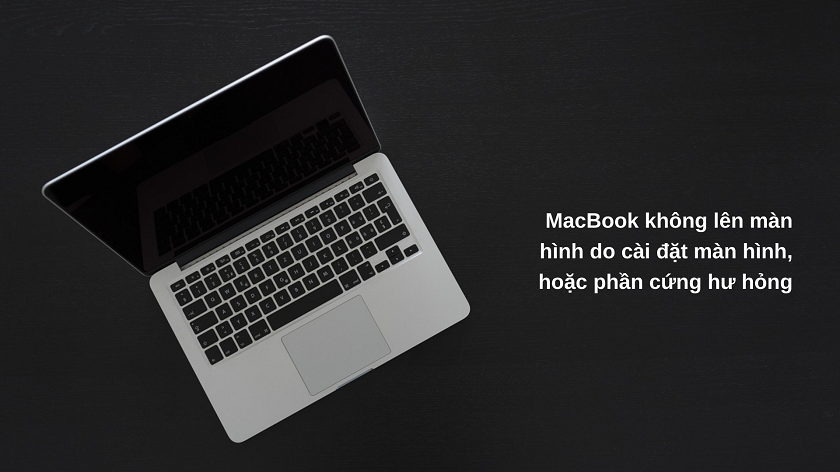
Thứ nhất là do các cài đặt màn hình trên MacBook. Những thông số như độ sáng, chế độ Sleep sẽ là những yếu tố bạn cân nhắc đầu tiên khi tìm cách xử lý lỗi này. Vì thế, hãy kiểm tra chúng để tìm ra nguyên nhân cụ thể.
Thứ hai là do dây cáp kết nối (nếu bạn đang kết nối MacBook với màn hình monitor) đều ảnh hưởng đến khả năng hiển thị và xuất hình ảnh của MacBook. Nếu bạn đang cố gắng xuất hình ảnh trên MacBook sang chiếc màn hình lớn cho nhu cầu thuyết trình, nhưng màn hình monitor chỉ hiển thị tối đen, bạn cần kiểm tra dây cáp kết nối.
Thứ ba là phần cứng, cụ thể là màn hình của MacBook. Rất có thể tác động bên ngoài đã gây hư hỏng màn hình, khiến cho MacBook không lên màn hình.
Những cách xử lý lỗi MacBook không lên màn hình
Reset lại SMC của MacBook
Trình điều khiển quản lý hệ thống (SMC) của MacBook có chức năng xử lý những tác vụ liên quan đến nguồn điện trong máy. Việc reset lại SMC cũng sẽ reset một số cài đặt trên máy, và có thể khắc phục lỗi MacBook không lên màn hình.
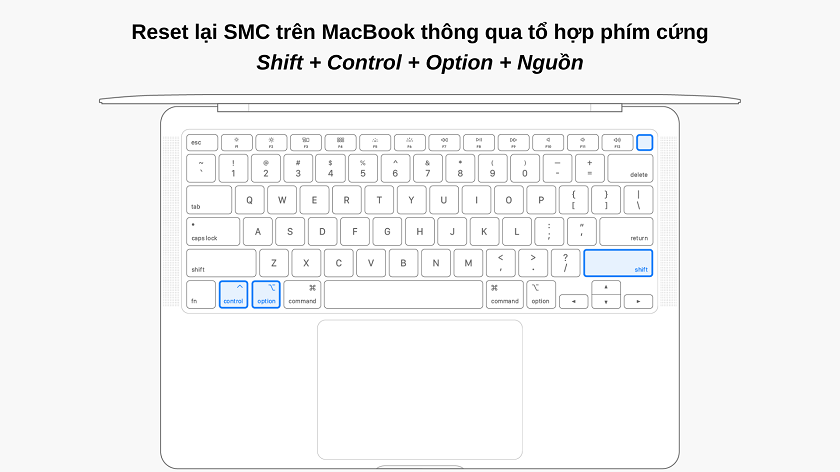
Cách reset SMC trên MacBook rất đơn giản: trong lúc máy đang chạy, bạn chỉ cần nhấn giữ cùng lúc bốn phím Shift + Control + Option + Nguồn trong vài giây, sau đó thả ra. MacBook lúc này sẽ tự động tắt đi, và bạn có thể mở lại để kiểm tra tình trạng màn hình.
Ngoài ra, bạn cũng có thể thử reset cả PRAM trên MacBook. Nhấn giữ cùng lúc bốn phím Command + Option + P + R và chờ nghe âm thanh báo hiệu từ máy, sau đó thả ra. Hãy để MacBook tự khởi động và lỗi MacBook không lên màn hình có thể sẽ được khắc phục.
Kích hoạt Chế độ An toàn (Safe Mode)
Safe Mode là một chế độ có sẵn trong MacBook giúp bạn chẩn đoán nhiều lỗi khác nhau và tìm ra cách khắc phục, trong đó có lỗi MacBook không lên màn hình. Để vào Safe Mode trên MacBook, bạn làm như sau:

- Bước 1: Mở MacBook lên (hoặc khởi động lại MacBook) và sau đó nhấn giữ Shift cho đến khi logo Apple hiện lên.
- Bước 2: Thả phím Shift và để hệ thống tự khởi động. Thời gian khởi động có thể sẽ lâu hơn một chút so hệ thống đang chạy chẩn đoán.
- Bước 3: Sau khi chẩn đoán, bạn chỉ cần khởi động lại MacBook để thoát khỏi Safe Mode. Mở máy lên lại và kiểm tra tình trạng màn hình.
Khởi động lại máy
Nếu sau khi khởi động lại nhưng màn hình MacBook vẫn tối đen, rất có thể hệ điều hành macOS trên máy đã bị sập. Khi hệ điều hành sập, màn hình MacBook sẽ hiển thị tối đen kèm thông báo rằng bạn cần phải khởi động lại máy tính của mình.
Khi đó, giải pháp duy nhất (và thường hữu hiệu nhất) để sửa lỗi đó chính là khởi động lại máy. Nhấn giữ nút Nguồn của máy trong vài giây và máy sẽ tự động tắt. Lưu ý ngắt kết nối bất kỳ dây cáp nào đang kết nối với MacBook để đảm bảo chúng không tác động đến màn hình của MacBook.
Thay màn hình mới cho MacBook
Nếu những bước trên không cho thấy hiệu quả, giải pháp cuối cùng đó là bạn cần thay mới màn hình cho MacBook. Khi đó, những hệ thống sửa chữa uy tín lớn như Điện Thoại Vui sẽ đáp ứng tốt nhu cầu thay màn hình MacBook nói riêng, cũng như sửa chữa laptop nói chung.

Lỗi MacBook không lên màn hình quả thật rất phiền phức và gây cản trở nhu cầu làm việc trên máy. Mong rằng những bước giải quyết trên sẽ giúp bạn ứng phó linh hoạt hơn mỗi khi MacBook gặp sự cố. Chúc bạn thành công!







